نحوه ارتباط دو شبکه مختلف با استفاده از Static route
«Static Route/ نحوه ی استفاده از Static Route برای ارتباط دو شبکه ی مختلف»
ما در این قسمت، قصد داریم در رابطه با Static Route صحبت کنیم؛ هر چند که توضیحاتی را نیز در قسمت های قبلی به صورت مختصر در مورد Static Route به شما ارائه داده بودیم. هدف ما در این قسمت، بیشتر این است که در قالب یک سناریو و به صورت کاملاً عملی، Static Route را پیاده سازی کرده و از آن برای ارتباط دو شبکه ی مختلف، استفاده کنیم.
آنچه در این مقاله می خوانید:
مرور مباحث
ابتدا جمع بندی ای از موضوعات دو جلسه ی قبل داشته باشیم. ابتدا در رابطه با Connected Route صحبت کردیم. گفتیم که در Connected Route، قرار نیست که ما روتی را بنویسیم و وقتی که ما یک سابنت، یک رنج شبکه یا یک پورتی را به عنوان گتوی روی اترمان اضافه یا Add می کنیم به صورت پیش فرض در آن سابنت، یک Connected Route روی روتر میکروتیک ساخته می شود که در واقع داینامیک بوده و توسط خود روتر ساخته می شود. زمانی که هر روت توسط خود روتر ساخته شود به آن داینامیک می گوییم و Staticها به روت هایی مربوط می شوند که توسط ما نوشته می شوند.
ما در بحث بعدی گفتیم که برای نوشتن روت، دو باکس داریم: یک باکس به دستینیشن هایمان مربط شده و باکس دیگر به درگاه یا گتوی ما مربوط می شود که برای نوشتن Default Route و Static Route، باید از این دو باکس در مبحث روتینگ استفاده کنیم. گفتیم اگر مقصدمان ثابت باشد از Static Route و اگر مقصدمان ثابت و مشخص نباشد و هر دفعه قرار است که درخواستمان به یک سرور یا آی پی جدید ارسال شود، قاعدتاً باید از Default Route استفاده کنیم.
تفاوت Static Route و Default Route نیز در همین است. دستینیشن ما در Default Route، همیشه ۰/۰.۰.۰.۰ است؛ یعنی شامل همه ی دیتاها و آدرس ها می شود و در آخرین اولویت قرار دارد؛ یعنی اگر یک پکت داخل میکروتیک قرار گرفته و قرار باشد به یک مسیر راه یابی شود، ابتدا Static Routeها یا Connected Routeها چک می شوند و در نهایت اگر آدرس آن با آدرس دستینیشن مطابقت نداشت به سراغ Default Route می رود.
این موارد، تمام مواردی بودند که ما در جلسه ی قبلی در مورد آن ها، صحبت کردیم.
استفاده از Static Route
اکنون می خواهیم یک سناریو که کمی پیچیده تر است را برای شما پیاده سازی کنیم. ما در دو جلسه ی قبلی یعنی در جلسه ی Connected Route، دو رنج شبکه را روی یک میکروتیک برایتان در نظر گرفتیم که نیازی به نوشتن روت نبود و به صورت خودکار یا داینامیک و توسط خود میکروتیک، Connected Routeها ایجاد شد و ارتباط بین رنج ۵۰ و ۱۰ برقرار شد.
اکنون در این سناریو برای این که از Static Route استفاده کنیم، رنج شبکه ی دیگری را در نظر گرفتیم؛ یعنی رنج ۲۰ (همان رنگ بنفشی که در تصویر است؛ ۱۹۲.۱۶۸.۲۰.۰/۲۴)؛ یعنی رنج سمت راستمان ۲۰.۰ است یا شبکه ی LANای با رنج ۲۰.۰ داریم و شبکه ی دیگری به رنگ آبی در سمت چپ داریم که رنج شبکه آن ۱۹۲.۱۶۸.۱۰.۰/۲۴ است.
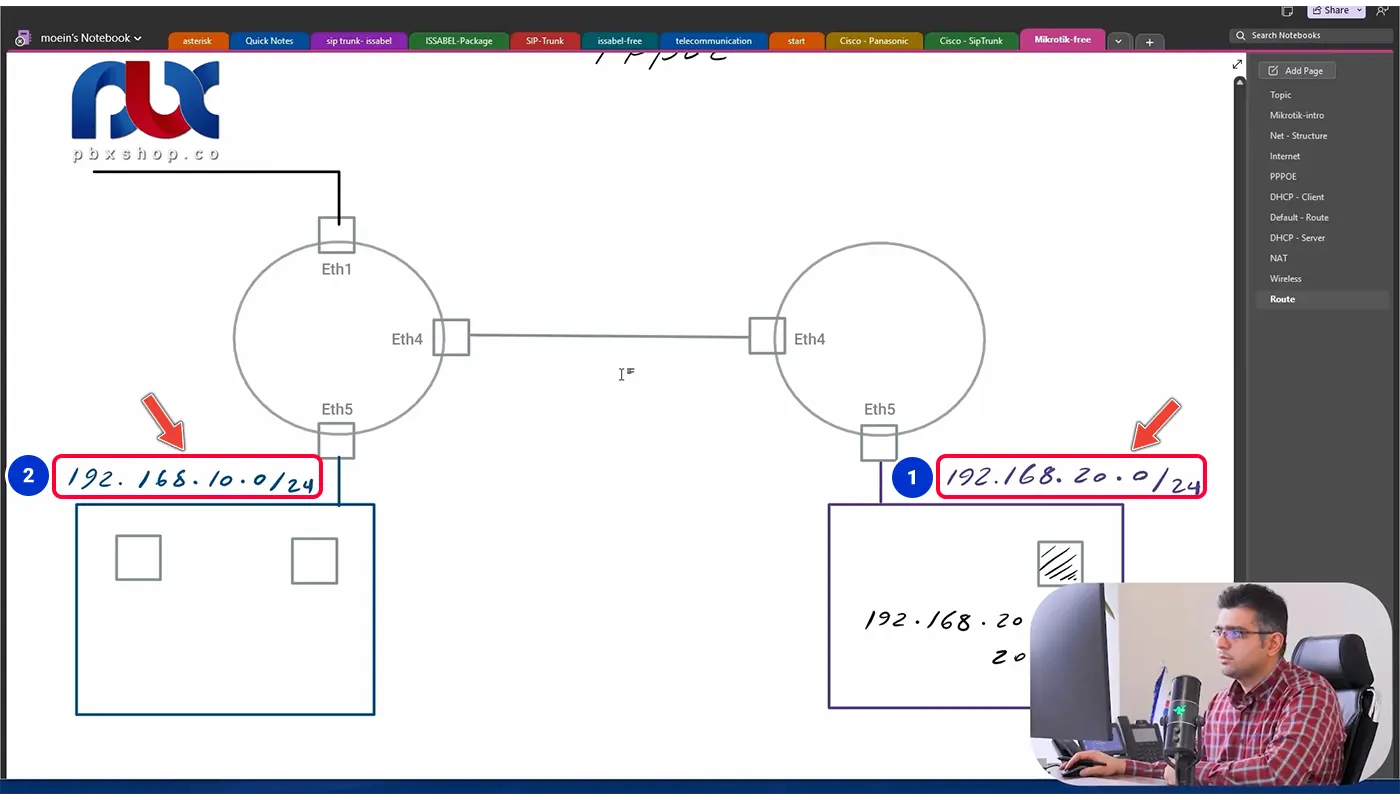
ما در دو جلسه ی قبل؛ دو شبکه را بر روی یک میکروتیک برایتان در نظر گرفتیم؛ اما در این قسمت، فرض کنید که دو میکروتیک یعنی دو شعبه ی مختلف در دو موقعیت مکانی مختلف وجود دارند و فرض کنید که ارتباط این دو از طریق رادیو، اینترنت، MPLS بوده و یا از طریق کابل شبکه است ( در صورتی که نزدیک به هم باشند؛ برای مثال دو ساختمان نزدیک به هم باشند) و این ارتباط به این شکل (مانند تصویر زیر) برقرار شده است.
حال در بخش تانل ها بعد از امنیت (یعنی ابتدا باید در مورد امنیت صحبت کنیم و شما بتوانید لایه های اولیه ی امنیت را پیاده سازی کنید) و بعد در خارج از شبکه هم به صورت عملی، ما دو میکروتیک را برای شما تانل می زنیم و ارتباطشان را کامل برقرار می کنیم؛ اما در این قسمت، شما فرض کنید که ما دو میکروتیک داریم و این دو میکروتیک توسط کابل شبکه به یک دیگر وصل شده اند.
برای مثال الان دو میکروتیک روی میز ما قرار دارند. اتر ۵ یک میکروتیک به شبکه ی سمت چپ با سابنت ۲۴/۱۰.۰ وصل شده و آی پی کلاینتی که خودمان داخل آن هستیم، ۲۴/۱۰.۷۹ و گتوی آن ۱۰.۱ است. همچنین در سمت راست همین شبکه، کلاینت دیگری وجود دارد که برای ما اهمیتی ندارد.
پس کلاینت آبی رنگ به میکروتیک سمت چپ وصل شده و آی پی آن ۱۰.۷۹ است و کل سابنت ما ۱۰.۰ می باشد و آی پی ether 5 ما، ۱۰.۱ است که گتوی کل شبکه ی سمت چپ ما محسوب می شود. ما در سمت راست، میکروتیک دیگری داریم که سابنت آن ۲۰.۰ است و آی پی گتوی کل شبکه که همان ether 5 می شود، ۲۰.۱ است.
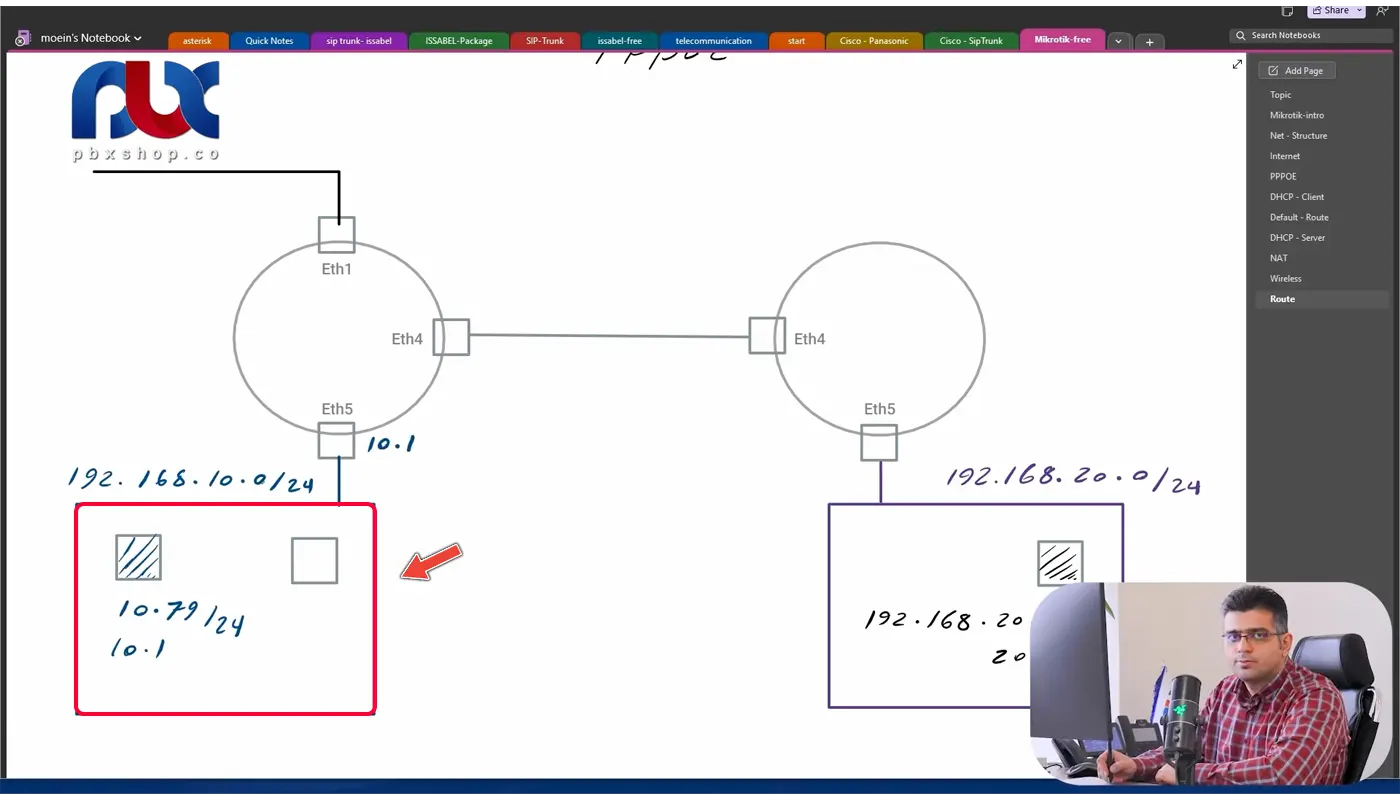
الان ما می خواهیم این دو را با Static Route به یک دیگر ارتباط دهیم. ether 1 هم اینترنتمان است و برای این که سناریوی ما پیچیده نشود، آن را پاک می کنیم.
اکنون ابتدا ما به میکروتیک سمت چپ وصل می شویم و پورت ۴ و ۵ و وایرلس LANمان در بریج LAN هستند و آی پی LAN ما، ۱۰.۱ می باشد. آی پی سیستم ما نیز ۱۰.۷۹ است و گتوی آن، ۱۰.۱ می باشد. حال ما به میکروتیک ۲ (سمت راست) وصل می شویم و باید مشابه همین کارها را روی آن نیز، انجام دهیم؛ اما قبل از آن توضیحی می دهیم و بعد این کار را انجام می دهیم.
زمانی که ما می خواهیم دو میکروتیک که با یک کابل شبکه به یک دیگر وصل شده اند را به یک دیگر ارتباط دهیم، قاعدتاً باید از Static Route استفاده کنیم؛ اما زمانی که می خواهیم Static Route بزنیم، قاعدتاً باید یک شبکه ی واسط بین این دو میکروتیک داشته باشیم. این شبکه ی رابط، قاعدتاً باید یک آی پی و سابنت داشته باشد و بنابراین، ما سابنتی را برای آن در نظر می گیریم. این دست شما است؛ یعنی هر دو سمت در دست شما قرار داشته و شما می توانید سابنت را در نظر بگیرید.
آی پی را در رنج ۱۷۲.۱۰.۱۰.۰/۲۴ قرار می دهیم. یک سمت شبکه ی رابط یا ارتباطی که ether 1 قرار دارد را آی پی ۱۷۲.۱۰.۱۰.۱ قرار می دهیم و سمت راست را برای مثال، ۱۷۲.۱۰.۱۰.۲ قرار می دهیم. این سابنت واسط ما است. یک کابل شبکه از ether 4 میکروتیک سمت چپ به ether 4 میکروتیک سمت راست وصل شد. برای یک سمت آی پی ۱۷۲.۱۰.۱۰.۱/۲۴ و برای سمت دیگر، آی پی ۱۷۲.۱۰.۱۰.۲/۲۴ را قرار دادیم.

حال ما می خواهیم همین کار را انجام دهیم و Static Routeها رابنویسیم تا ارتباطمان برقرار شود. می خواهیم روی Static Route هم کار کنیم.
ابتدا آی پی را روی میکروتیک اول ست کرده و بعد به سراغ میکروتیک بعدی می رویم. اکنون ما در میکروتیک سمت چپ هستیم و اینترنت نداریم؛ یک ether 4 داریم که باید آی پی ۱۷۲.۱۰.۱۰.۱ را روی آن ست کنیم؛ به همین سادگی و روی ether 5 هم که از قبل، انجام شده است. LAN در واقع، نشان دهنده ی همان ether 4 و ether 5 و Wifi است(مورد دوم را در جلسات قبلی ساختیم و اکنون نیازی به آن نداریم؛ بنابراین آن را پاک می کنیم).
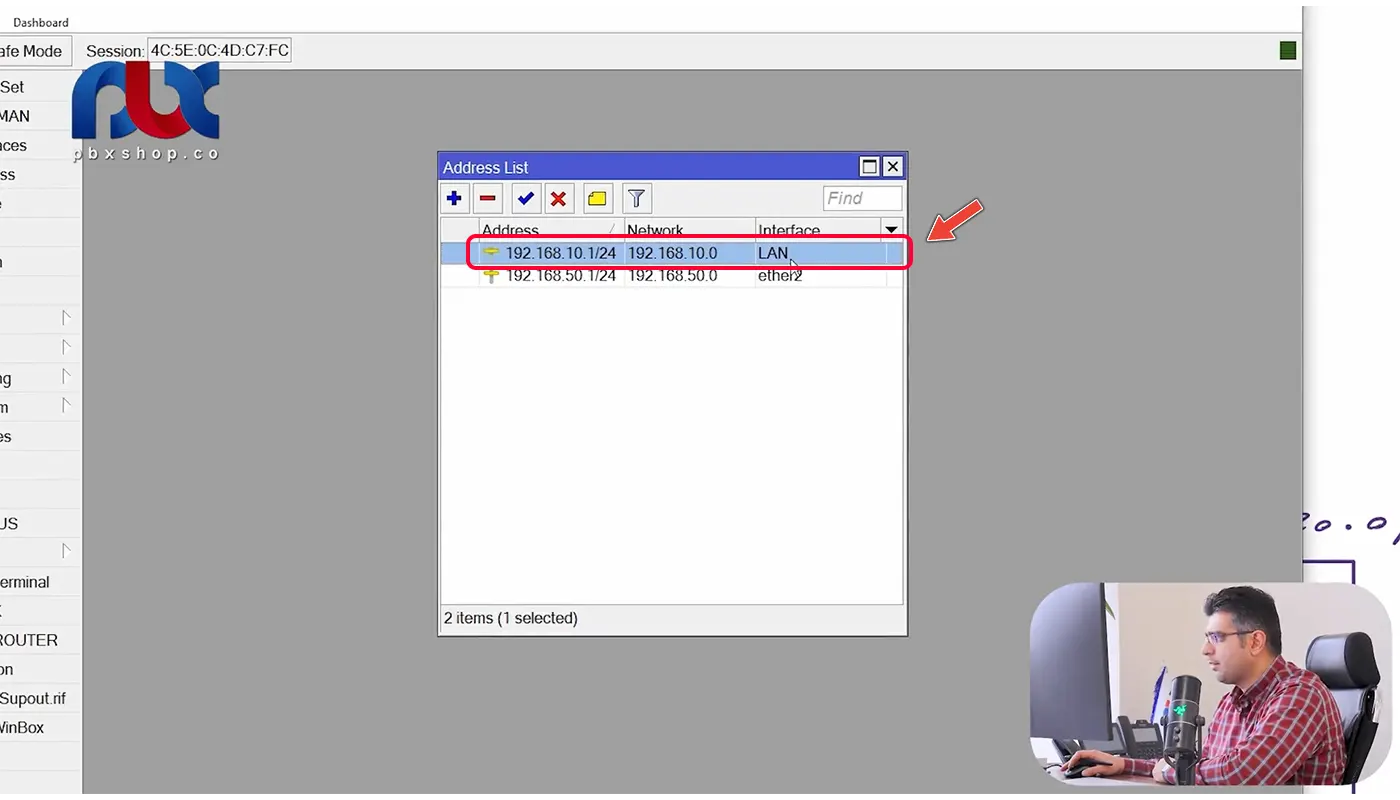
آی پی دیگری را ست می کنیم؛ آی پی ۱۷۲.۱۰.۱۰.۱/۲۴ برای ether4.

بعد از این که ساخته شد در آن واحد، اگر به قسمت IP بخش Routes برویم، آی پی ۱۷۲.۱۰.۱۰.۱/۲۴ را می بینیم (/۲۴۱۰.۰ یعنی کل رنج ۱۰ را شامل می شود)؛ بدین معنا که از ۱۰.۱ شروع شده و تا ۱۰.۲۵۴ را پوشش می دهد(در باکس زرد یا کرم رنگ، نشان داده می شود)

پس Connected Route آن نوشته شد و ما در این قسمت، فعلاً کاری نداریم تا برسیم به بخشی که می خواهیم Static Route را پیاده سازی کنیم. حال به سراغ میکروتیک دوم رفته و آن را بررسی می کنیم و تنظیمات ether 4 آن را نیز انجام می دهیم.
اکنون ما به ether 5 این میکروتیک وصل شده ایم. کابل شبکه ی خودمان را جدا کرده و به یک ether دیگر مانند ether 2 یا ۳ وصل می کنیم؛ فرقی نمی کند؛ چون می خواهد از طریق مک به آن متصل شود. الان ما ether 4 را وصل کردیم و یک کابل شبکه را از ether 4 میکروتیک سمت چپ به ether 4 میکروتیک سمت راست، وصل کردیم.
خودمان را هم از پورت قبلی قطع کرده و به پورت ۳ میکروتیک سمت راست جهت انجام دادن تنظیمات، وصل کردیم. ما دیگر به میکروتیک سمت چپ وصل نمی شویم؛ چرا؟ چون پورت خودمان را از میکروتیک سمت چپ جدا کرده و آن را به میکروتیک سمت راست وصل کردیم.
اکنون می خواهیم به میکروتیک سمت راست وصل شویم. دقت کنید که اکنون ما، روی میکروتیک سمت راست (شماره ی ۲) هستیم. ما از قبل، آی پی ۲۰.۱ را برای ether 5 آن گذاشتیم. در این حالت، یک Connected Route نیز برای ان ایجاد می شود. این Connected Route به صورت داینامیک یعنی توسط خود روتر نوشته شده است.
تنظیمات قبلی مانند سایر etherها و bridgeها را نیز پاک می کنیم که هیچ تنظیماتی از قبل، نداشته باشد. حال ما یک ether 5 داریم که آی پی ۲۰.۱ را دارد و اگر در قسمت IP بخش Routes نیز چک کنید، مشاهده می کنید که به ether 5 تبدیل شده و از bridge نیز، خارج شده است.
حال موضوعی که وجود دارد، این است که ما می خواهیم همان کاری را که برای میکروتیک قبلی (شماره ی ۱) انجام دادیم، برای میکروتیک شماره ی ۲ نیز انجام دهیم؛ یعنی روی ether 4 آن، آی پی ۱۷۲.۱۰.۱۰.۲ را ست کنیم؛ بنابراین به قسمت IP بخش Addresses رفته و در کادر بالایی، آی پی ۱۷۲.۱۰.۱۰.۲/۲۴ و در قسمت بعد، ether 4 را وارد می کنیم.
الان ما این تنظیمات را روی میکروتیک دوم نیز، ست کردیم. الان روتر شماره ی ۲، آی پی ۱۰.۲ را می بیند؛ چون برای خودش است. آیا ۱۰.۱ را نیز می بیند؟ قطعاً می بیند؛ چرا؟ چون در یک سابنت هستند. ۱۰.۲ که روی خودش ست شده و ۱۰.۱ را هم می بیند؛
اما آیا آی پی ۱۹۲.۱۶۸.۱۰.۱ را هم می بیند؟ آی پی ۱۷۲.۱۰.۱۰.۲ که برای خود روتر شماره ی ۲ است؛ اما آیا شبکه ی آبی رنگ با آی پی ۱۹۲.۱۶۸.۱۰.۰ را هم می بیند؟ قاعدتاً نمی بیند و بالعکس. میکروتیک شماره ی ۱، رنج خودش را به خوبی با Connected Route می بیند؛ رنج ۱۷۲.۱۰.۱۰.۱ را هم قاعدتاً با استفاده از Connected Route می بیند؛ چون روی خودش ست شده است؛ اما آیا شبکه ی بنفش رنگ را هم می بیند؟ خیر؛ بنفش را نمی بیند.
پس برای این که میکروتیک شماره ی ۲ شبکه ی آبی رنگ را ببیند، ما باید از Static Route استفاده کنیم و روی میکروتیک شماره ی ۱ نیز، باید یک Static Route بنویسیم تا میکروتیک شماره ی ۱ نیز، شبکه ی بنفش را ببیند. پس Static Route در چنین مواقعی به کار می آید.
آیا می توانیم Default Route هم بنویسیم؟ اگر تنظیماتمان فقط و فقط در همین حد باشد، بله می توانیم بنویسیم؛ اما اگر اینترنت هم داشته باشیم، دیگر نمی توانیم. دیفالت روت، فقط یک بار نوشته می شود؛ یعنی شما می توانید یک Default Route روی هر روتر میکروتیک بزنید؛ اما می توانید به تعداد نامحدودی Static Route بزنید. می توانید Default Route را هم به تعداد نامحدود بزنید؛ اما حتماً باید اختلافاتی بین دو روتر میکروتیک وجود داشته باشد.
برای مثال، دیستنس های مختلف داشته باشند یا روی پکت ها لیبلی را زده باشید که آن ها را از یک دیگر تفکیک کرده باشید؛ ولی در Default Route ها با تنظیمات یکسان، فقط یک Default Route روی روتر اجرا می شود. در تمام روترها و سیستم ها به همین شکل است و هیچ فرقی نمی کند؛ یعنی شما باید تنها یک Default Route روی روترتان داشته باشید و تا جایی که امکان پذیر است از Static Route استفاده کنید.
برای مثال در سناریویی که پیش تر گفتیم، ما Default Route نمی زنیم که همه ی پکت ها را بفرستیم؛ چرا؟ چون تنها یک رنج شبکه داریم؛ حتی اگر دو یا سه رنج شبکه هم داشته باشیم، باز هم Static Route می زنیم. ما از Default Route، بیشتر برای اینترنت استفاده می کنیم؛ یعنی این گونه در ذهنتان جای دهید:
اگر اینترنت وجود داشت، Default Route می زنیم و در غیر این صورت برای ارتباط شبکه ها بین یک دیگر، قطعاً از Static Route استفاده می کنیم.
برقراری ارتباط دو شبکه ی مختلف
ابتدا به قسمت Tools بخش Ping می رویم. سپس در قسمت ping to، آی پی ۱۷۲.۱۰.۱۰.۲ را وارد می کنیم که این آی پی خودش است و روی خودش ست شده است و تمام آی پی های رنج ۱۷۲.۱۰.۱۰ را می بیند؛ چرا؟ چون خود روتر، Connected Route زده است.
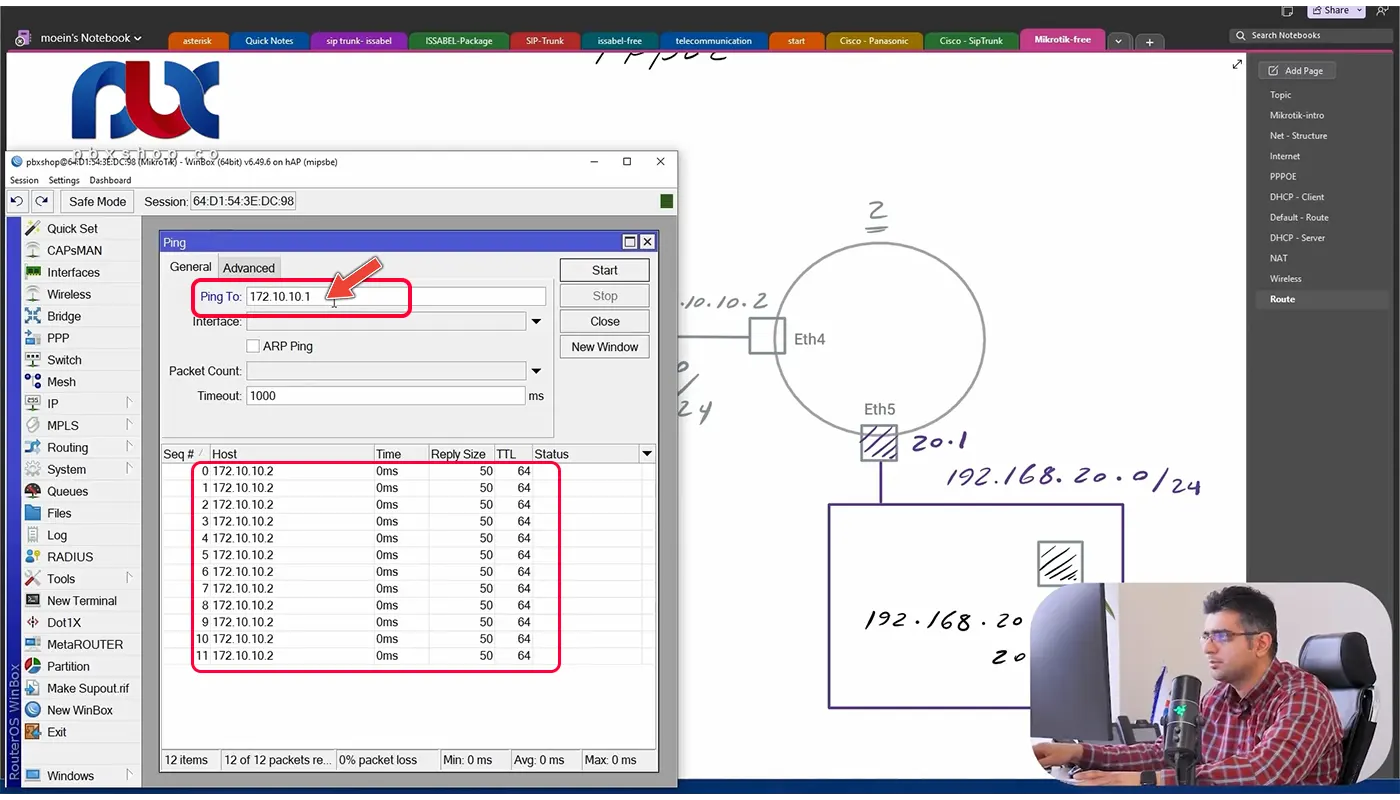
آی پی ۱۰.۱ را هم می بیند؛ اما آی پی ۱۹۲.۱۶۸.۱۰.۰ را به هیچ عنوان نمی بیند. برای مثال اگر در قسمت ping to، آی پی ۱۹۲.۱۶۸.۱۰.۱ را وارد کنیم، می نویسد No Route؛ بدین معنا که روتی وجود ندارد.

نشان می دهد که شما در قسمت IP بخش Routes، دو Static Route دارید یا در واقع بهتر است بگوییم دو Connected Route دارید که کی ۱۷۲.۱۰.۱۰.۰ است و دیگری ۱۹۲.۱۶۸.۲۰.۰ می باشد. من آی پی ۱۹۲.۱۶۸.۱۰.۰ را نمی بینم که بخواهم پینگ کنم. حرف این قسمت این است. می گوید من چنین IPای را ندارم که بخواهم راه یابی کنم و همچنین مسیری وجود ندارد.
شما مسیری را به من نشان می دهید که من نمی دانم باید از کجا عبور کنم و روتی برای آن نوشته نشده است. این مبحث، این مفهوم را می رساند. وقتی گفته می شود No Route، یعنی روتی وجود ندارد؛ نه Static نه Connected و نه Default Route. اگر به سراغ میکروتیک ۱ خودمان برویم و پینگ بگیریم، قطعاً همین موضوع وجود دارد و فرقی نمی کند.
حالا می خواهیم یک Static Route بنویسیم. دقت کنید! ما می خواهیم روی میکروتیک سمت راست یعنی میکروتیک ۲، یک Static Route بنویسیم که بتواند، آی پی های ۱۹۲.۱۶۸.۱۰.۰ را پینگ کند. ما می خواهیم یک Static Route بنویسیم که در نهایت به شبکه ی آبی رنگ برود (رنگ سبز، مربوط به روتر سمت راست است). ما گفتیم که در Static Route، دو بخش داریم: یکی این که باید دستینیشن را مشخص کنیم و دیگری گتوی است. حال دستینیشن و گتوی چه چیزهایی هستند؟

دستینشن ما چه می شود؟ می گوییم اگر آی پی ما بخواهد آی پی رنج ۱۹۲.۱۶۸.۱۰.۰ را ببیند، پس در قسمت دستینیشن (dst) می نویسیم: ۱۹۲.۱۶۸.۱۰.۰/۲۴ این، همان دستینیشن یا مقصدمان است. اگر خواستیم ۱۰.۰ را ببینیم، باید از چه درگاهی عبور کنیم؟ ما در حال نوشتن روی روتر ۲ هستیم (یعنی از راست به چپ). می گوییم اگر مقصد ۱۹۲.۱۶۸.۱۰.۰/۲۴ بود برای این که شبکه ی آبی را ببیند، باید از چه گتوی ای رد شود؟ (گتوی خیلی مهم است و ما در جلسه ی قبل در مورد آن صحبت کردیم).
ما می خواهیم پکت ها را از میکروتیک ۲ به میکروتیک ۱ انتقال دهیم. اگر بگوییم از درگاه ether4 میکروتیک ۲ رد شو به شبکه ی واسط انتقال می یابد و به روتر اول نرفته است. ما باید حتماً پکت ها را به روتر ۱ انتقال دهیم؛ بنابراین باید حتماً از درگاه ether 4 میکروتیک ۱ رد شود. این همان گتوی ما می شود؛ یعنی ۱۰.۱۰.۱.
زمانی که ما در حال نوشتن Static Route هستیم، ساختار باید بدین شکل باشد و در Default Route نیز، ساختار به همین شکل بود که در جلسه ی قبلی، ما به آن در انتهای دوره، اشاره کردیم.
گفتیم زمانی که یک میکروتیک بخواهد دیتا را به یک روتر دیگر بفرستد، باید IPای را به عنوان گتوی لحاظ کنید که در میکروتیک مقصدمان وجود دارد؛ نه روی خودش. یعنی اگر بنویسید ۱۰.۲ به شبکه ی رابط منتقل شده و فایده ای نخواهد داشت؛ چون پکت به میکروتیک ۱ نرسیده است در حالی که ما باید حتماً پکت را به میکروتیک ۱ انتقال دهیم و به روتینگ میکروتیک ۱ منتقل نماییم و حتما باید به ether 4 میکروتیک ۱ انتقال دهیم یا این اتر را به عنوان گتوی خودمان لحاظ کنیم. پس گتوی ما بدین صورت می شود: ۱۷۲.۱۰.۱۰.۱.
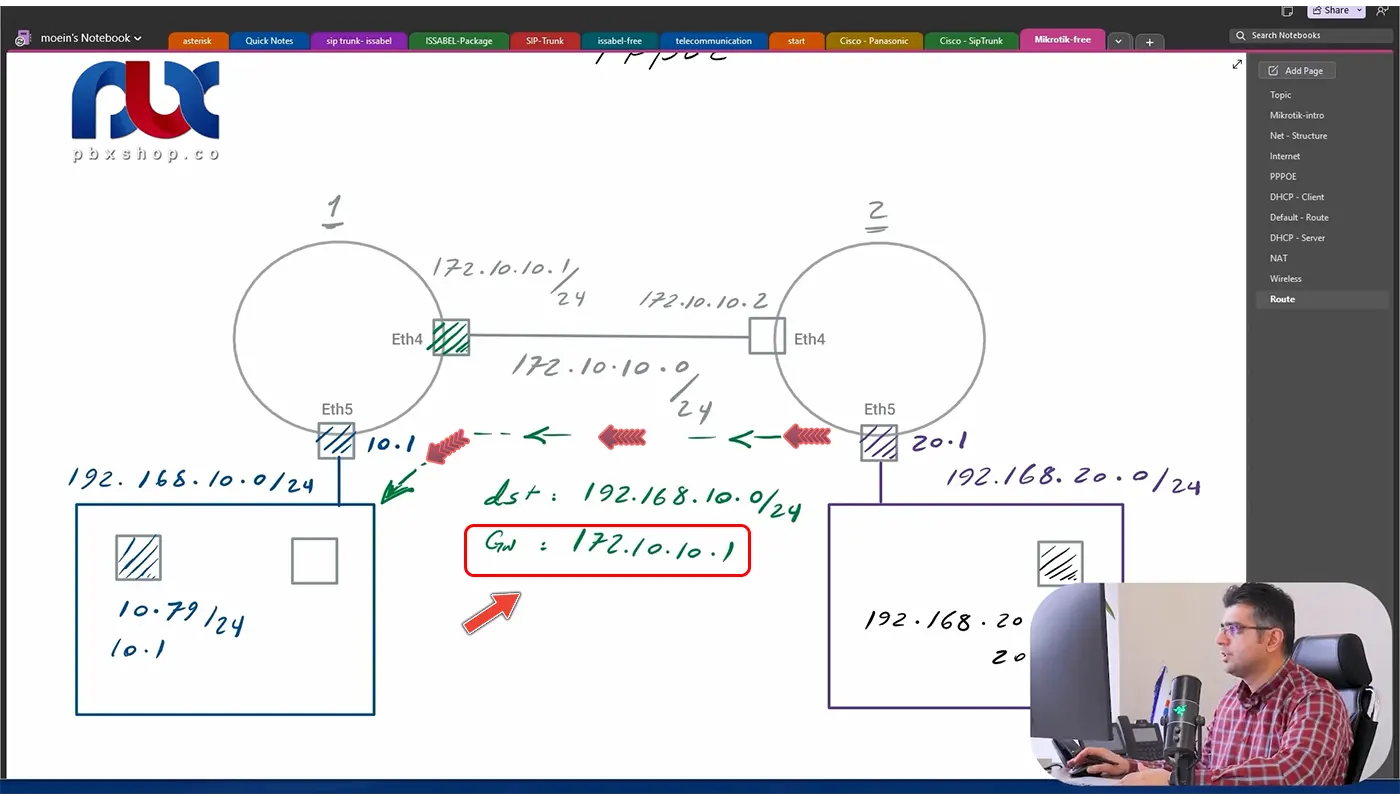
حال برویم که این کار را انجام دهیم. مشاهده می کنید که در میکروتیک در قسمت New Routes و بخش Dst Address به صورت پیش فرض، یک Default Route نوشته شده است. ما در قسمت Dst Address، آی پی ۲۴/۱۹۲.۱۶۸.۱۰.۰ را وارد می کنیم (یعنی اگر کل رنج ۲۴ بود) باید از چه گتوی ای رد شود. سپس در قسمت Gateway، آی پی ۱۷۲.۱۰.۱۰.۱ را وارد می کنیم. بعد از این که Apply را بزنیم از طریق ether 4، reachable می شود. الان ارتباطمان برقرار شده است.

حال اگر در قسمت ping در کادر ping to، آی پی ۱۹۲.۱۶۸.۱۰.۱ را وارد کنیم، پینگ آن را به ما نشان می دهد و ارتباط ما برقرار شده است. قبل از این که ما این روت را بنویسیم، ارتباطی نداشتیم؛ یعنی اگر ما این روت را قطع کنیم، ارتباطمان نیز قطع خواهد شد و در صورت وصل کردن آن، مسیریابی انجام می شود. این یک Static Route خیلی ساده بود.
اکنون ما باید همین کار را روی روتر شماره ی ۱ نیز، انجام دهیم. پورت سیستممان را جدا کرده و به ether 5 میکروتیکمان می زنیم. ما الان مجدداً با سیستم آبی رنگ به ether 5 وصل شدیم. الان سناریویی (تصویر زیر) که مشاهده می کنید، تکمیل شده است و فقط یک Static Route باقی مانده است؛ یعنی بعد از نوشتن یک Static Route، کارمان به پایان می رسد.
حال ما با سیستمی با آی پی ۱۰.۷۹ به ether 5 میکرتیک شماره ی ۱ وصل شده ایم. کافی است به قسمت Neighbors رفته و سیستم یا میکروتیکمان را مشاهده کنیم.
حال به قسمت Tools بخش Ping رفته و آی پی ۱۷۲.۱۰.۱۰.۲ روتر ۲ می شود. اما رنج آن چند است؟ رنج آن، ۱۹۲.۱۶۸.۲۰.۱ است که آن را در کادر بالایی وارد کرده و پینگ می کنیم. مشاهده خواهیم کرد که پینگ نمی دهد؛ چون روتی نوشته نشده است.
حال به قسمت IP بخش Routes می رویم و روت آن را می نویسیم. Dst چه می شود؟ همان باکس یا شبکه ی بنفش رنگ می شود؛ یعنی آی پی ۱۹۲.۱۶۸.۲۰.۰/۲۴ و گتوی ما چه می شود؟ ما اکنون از سمت روتر ۱ به سمت روتر ۲ می رویم؛ بنابراین گتوی ما، درگاه یا ether 4 روتر شماره ی ۲ می شود؛ یعنی ۱۷۲.۰.۱۰.۲. مشاهده می کنیم که روی LAN، reachable شده است.
الان می توانیم پینگ را مشاهده کنیم و ارتباطمان نیز کاملاً برقرار شده است؛ یعنی الان ما با میکروتیک شماره ی ۱، می توانیم رنج شبکه ی بنفش و با میکروتیک شماره ی ۲، می توانیم رنج شبکه ی آبی رنگ را ببینیم. دو شبکه را با دو Static Route به صورت کامل با یک دیگر یکپارچه کردیم.
اکنون کاری که کردیم را با رنگ قرمز به شما نشان می دهیم (تصویر زیر). این بار روی روتر شماره ی ۱ است. یک dst و یک GW. دستینیشنمان (dst) چه می شود؟ همان رنگ بنفش می شود؛ یعنی ۱۹۲.۱۶۸.۲۰.۰/۲۴ و گتوی ما چه می شود؟ ۱۷۲.۱۰.۱۰.۲ می شود. نوع ارتباطمان نیز به شکلی است که با رنگ قرمز مشخص کرده ایم؛ یعنی میکروتیک ۱ با Static Routeای که نوشته شد، می تواند رنج ۲۰ را در میکروتیک ۲ ببیند.

موضوعی که بسیار حائز اهمیت است و ما بارها و بارها به آن تأکید کرده ایم، مبحث گتوی کلاینت هایمان است (رنگ زرد در تصویر زیر). الان ما خودمان در شبکه ی آبی هستیم و آی پی ما ۱۰.۷۹ و گتوی ما ۱۰.۱ است. آیا اکنون می توانیم رنج ۲۰.۱۸۰ که یک کلاینت دیگر است را پینگ کنیم؟ یا می توانیم ۲۰.۱ را ببینیم؟ قاعدتاً باید بتوانیم ببینیم؛ چرا؟ چون گتوی داریم و پکت هایمان به روتر ۱ منتقل شده و در نهایت از Static Route استفاده کرده و به شبکه ی بنفش منتقل شده و هم رنج این شبکه و هم رنج ۲۰.۱ را می بیند. قاعدتاً بدین صورت است.
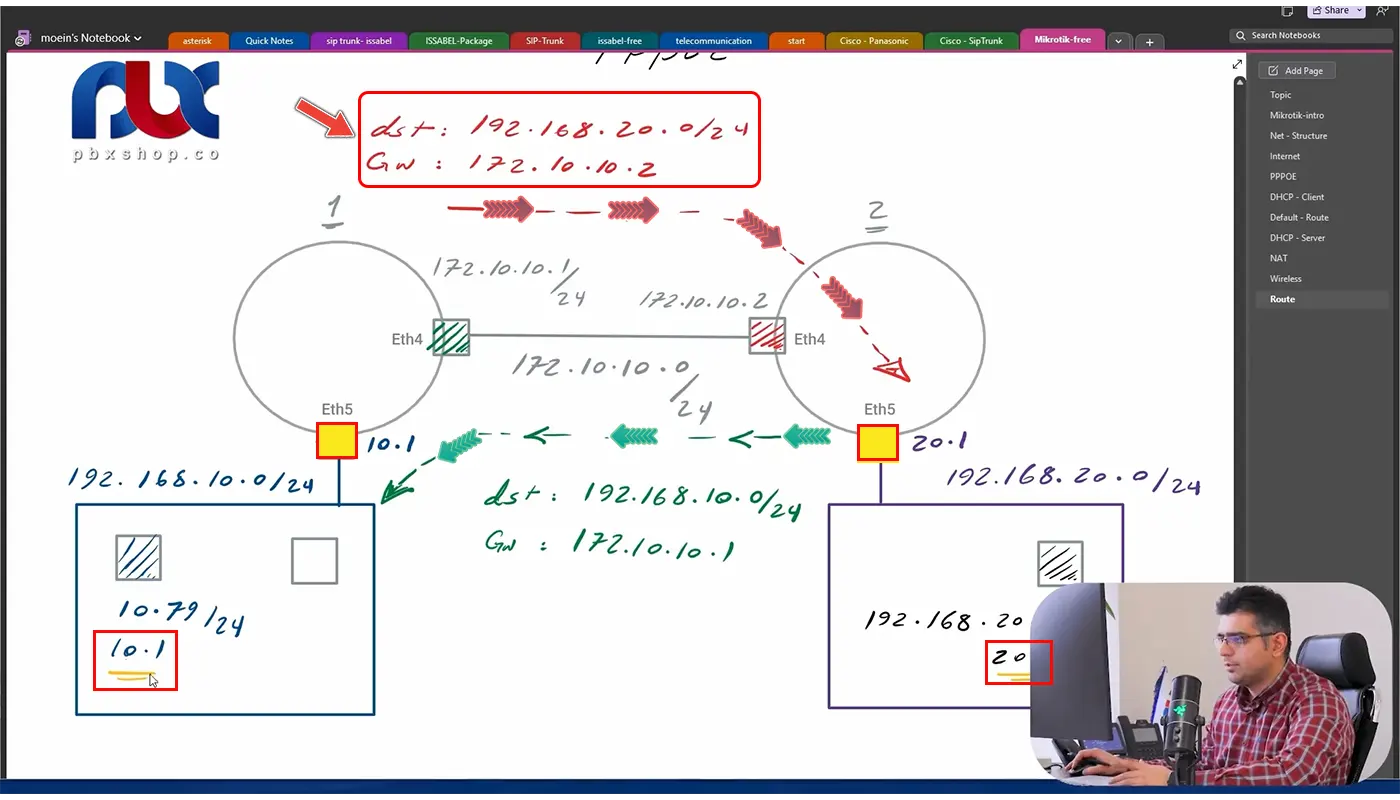
حال برویم که این موضوع را مورد بررسی قرار دهیم و پینگ بگیریم. ابتدا پینگ ۱۹۲.۱۶۸.۲۰.۱ را می گیریم که درگاه یا ether 5 روتر شماره ی ۲ است. حال پینگ ۲۰.۱۸۰ را می گیریم که کلاینت دیگری می باشد. پینگ آن را نیز مشاهده می کنیم. سپس IP Config را هم می زنیم و مشاهده می کنیم که گتوی ۱۰.۱ داریم.
پس ما با توجه به این که گتوی داشتیم، توانستیم آی پی کلاینت دیگر در شبکه ی بنفش را ببینیم (۲۰.۱۸۰) و اگر ما گتوی نداشته باشیم، نمی توانیم از شبکه ی آبی رنگ خارج شویم. ما خیلی بر این موضوع تأکید می کنیم؛ چون می دانیم که احتمالاً در این مورد به مشکل بر خواهی خورد.
دقت کنید که گتوی کلاینت ها در شبکه ی آبی رنگ، باید به درستی انتخاب شود که بتوانند وارد روتر ۱ شده و از Static Routeای که ما با رنگ قرمز نوشتیم استفاده کرده و بتواند شبکه ی بنفش رنگ را در روتر مقابلش ببیند. این موضوع، برای شبکه ی بنفش نیز صدق می کند. اگر کلاینت های شبکه ی بنفش گتوی نداشته باشند، باز هم ما نمی توانیم آن ها را ببینیم؛ یعنی دو طرفه است و هم باید کلاینت های شبکه ی بنفش گتوی داشته باشند و هم ما.
حال به سراغ مرورگر می رویم. آی پی ۲۰.۱۸۰ را مشاهده می کنیم و خیلی راحت می توانیم به آن وصل شویم. این (تصویر زیر) نیز، کلاینتمان در رنج ۲۰ است.
اگر ما به هر دلیلی گتوی را اشتباه انتخاب کنیم و یا گتوی را برداریم و برای مثال در رنج ۱۰ بدون گتوی به آن آی پی بدهیم، آیا می توانیم کلاینتمان را در رنج ۲۰ ببینیم؟ قطعاً نمی توانیم و ارتباطمان قطع می شود.
مشاهده می کنیم که دیگر پینگ ۲۰.۱۸۰ را نداریم؛ پینگ ۱۰.۱ که گتوی خودش است را داریم؛ چون در همان سابنت است و از سابنت جدا نشده یا از آن سابنت، خارج نشده ایم؛ یعنی تا ۱۰.۱ را می بینیم اما دیگر از ۱۰.۱ به بعد را نمی بینیم؛ چرا؟ چون پکت های ما گتوی ندارند. گتوی چیست؟ همان Default Route محسوب می شود.
معمولأ به Default Route روی کلاینت ها، گتوی می گویند؛ یعنی تمام پکت ها ارسال شوند و دیگر مقصد آن ثابت نیست و همه را می فرستیم. ما روی سیستممان یک گتوی یا Default Route گذاشتیم و گفتیم که اگر از سابنت شبکه ی آبی خارج شد از ether 5 میکروتیک ۱ خارج شده و بعد از روتر ۱، مسیریابی را طبق روت هایی که نوشته شده انجام می دهد. اگر گتوی نداشته باشد، مسیریابی انجام نخواهد شد؛ یعنی پکت ها فقط در شبکه ی آبی قرار دارند. پس دقت کنید که باید گتوی تمام کلاینت هایی که در رنج سمت چپ و همچنین سمت راست گذاشتیم به درستی لحاظ شده باشد.
این هم از مبحث Static Route که ما هدفمان درباره ی این موضوع، این بود که یک سناریو را به صورت عملی برایتان پیاده سازی کنیم. ما در بخش های بعدی و دیگر هم از Static Route، استفاده خواهیم کرد؛ یعنی بعد از مباحث امنیت در مباحث مربوط به تانل، مجدداً Static Route می زنیم و دوباره این مباحث را مرور خواهیم کرد.
نکته ای که در مبحث Static Route و Default Route وجود دارد، این است که از Default Route برای اینترنت استفاده می شود؛ چون مقصد ثابت نیست. Static Route نیز برای ارتباط بین سابنت های مختلف، مورد استفاده واقع می شود و در بحث Static Route، این نکته مهم است که شما باید حتماً گتوی آن را به درستی انتخاب کنید؛ یعنی حتماً درگاه میکروتیک مقصد را در گتوی Static Route لحاظ کنید.
امیدواریم با این مثال عملی ای که برایتان پیاده سازی کردیم، توانسته باشیم که موضوع روتینگ را به طور کامل به شما انتقال دهیم و شما نیز، مفهوم آن را درک کرده باشید.









دیدگاه شما درباره این مقاله چیست ؟